電腦如何進行一鍵重裝win10?
一鍵重裝特別方便,因為它可以幫你在最短的時間內,把系統重裝完成。有時候,操作系統本身出現了一些不可修復的錯誤,比如注冊表錯誤、混亂等等,自己手動修復起來很麻煩。而通過一鍵重裝系統,你就可以徹底解決這些問題。而且你知道嗎,現在的一鍵重裝系統工具,很多都是免費的!比如接下來的韓博士一鍵重裝。

一、重裝系統下載工具
準備裝機工具:一鍵重裝系統軟件(點擊紅字下載)
二、進行一鍵重裝win10系統時,要特別注意:
1. 備份重要文件:重裝系統之前,首先要做的就是備份數據。因為重裝系統會清空C盤上的所有東西,所以要確保不會丟失數據。
2. 關閉殺毒軟件:安裝系統的時候,很多殺毒軟件會干擾安裝過程,甚至可能阻止某些步驟的正常進行。
3. 確保電量充足:重裝系統的過程,會花費一段時間,如果電腦中途沒電了,那肯定會導致重裝失敗。
三、win10系統重裝的操作指南
1.打開韓博士官網,下載裝機大師安裝程序,完成安裝后啟動軟件,在界面上選擇“開始重裝”,然后按照提示操作。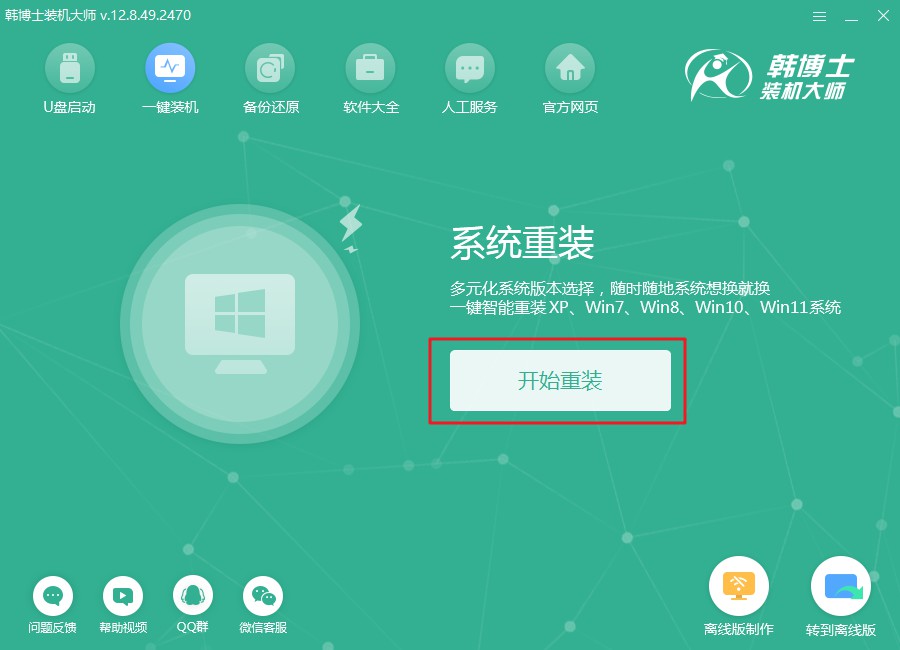
2.環境檢測完成后,韓博士會提示您繼續下一步,只需點擊“下一步”繼續操作。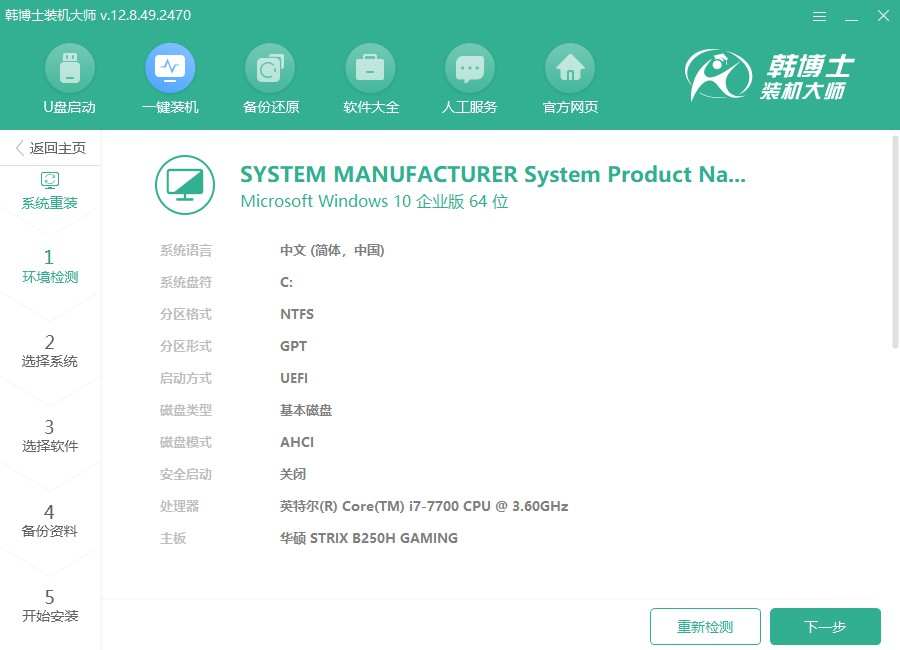
3.在“選擇系統”的步驟中,您將看到可用的win10系統文件列表。請選擇您需要的文件,并仔細檢查其版本,再點擊“下一步”安裝到電腦上。
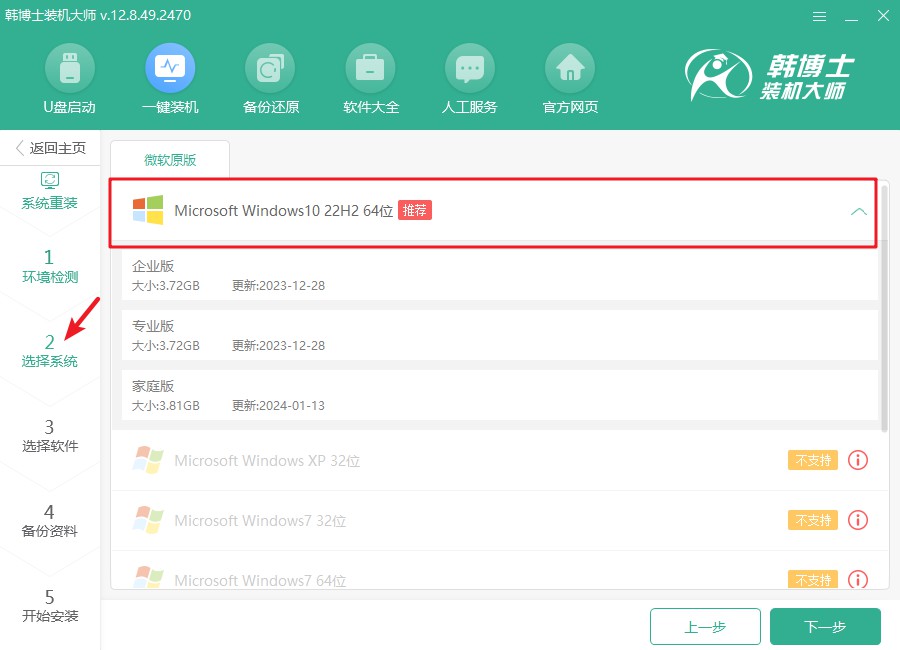
4.系統文件的下載正在進行,可能會持續一段時間。在此期間,請避免干擾,保持耐心,等文件下載完畢后再繼續下一步操作。
5.當前,系統正在進行安裝和部署,請您在此時不要進行任何操作。請保持耐心,直至安裝完成。安裝完成后,點擊“立即重啟”以啟動新系統。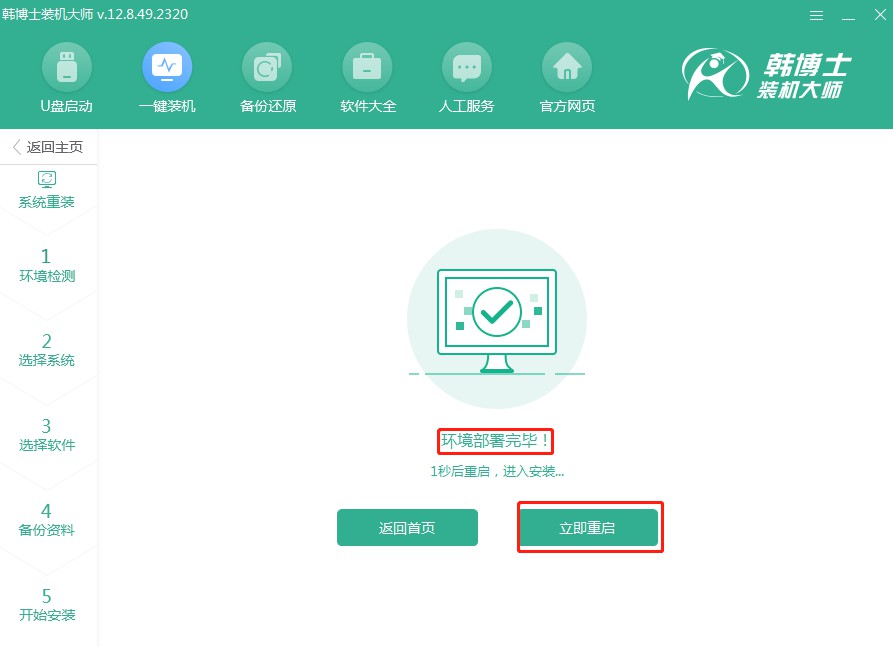
6.在這個步驟,您可以用“↑”和“↓”鍵來選擇不同的選項。當您找到第二個選項時,按回車鍵,系統會自動進入PE模式。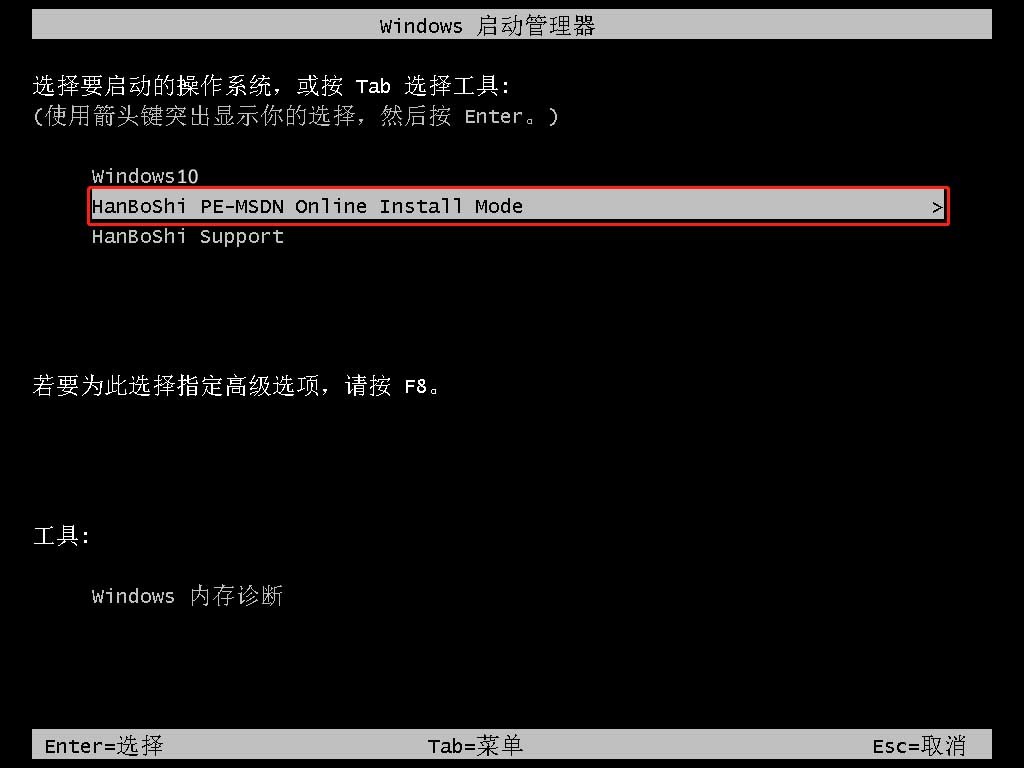
7.在PE裝機界面中,win10會自動安裝,安裝完成后,點擊“立即重啟”以重啟電腦,并開始使用安裝好的新系統。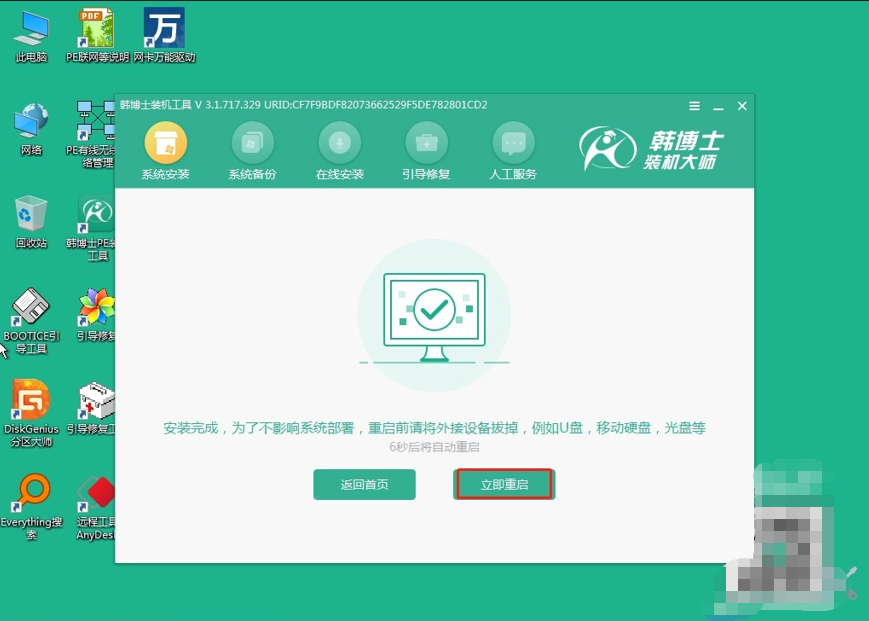
8.重啟完成,如果屏幕顯示出熟悉的win10桌面,恭喜!系統已經成功安裝完畢,您的電腦已順利進入win10環境。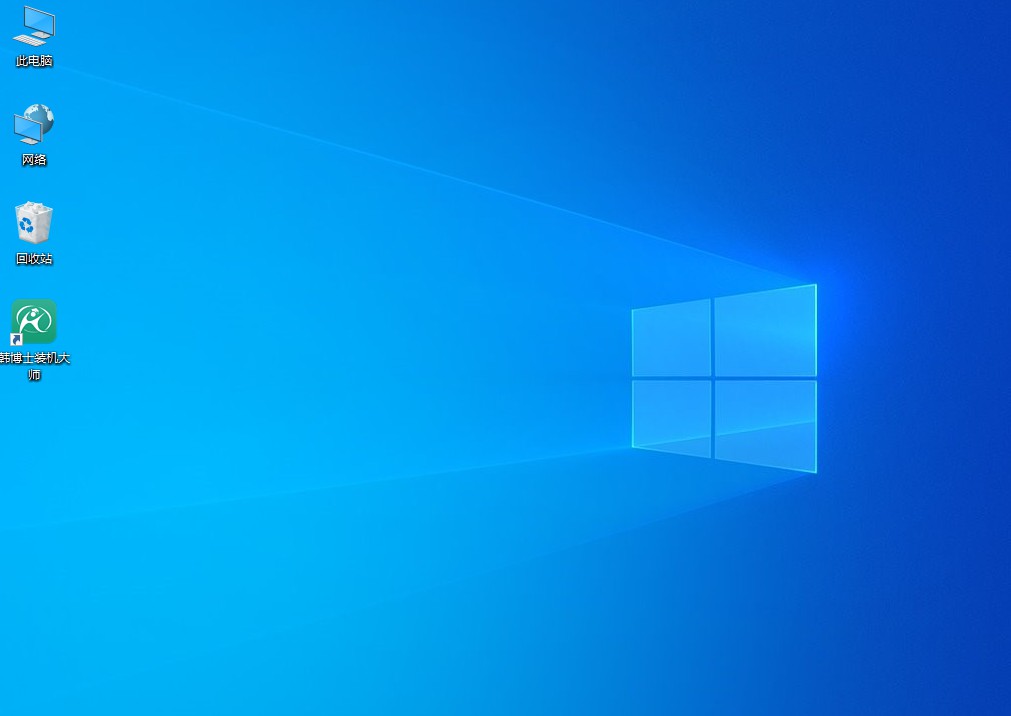
電腦怎么樣一鍵重裝系統?一鍵重裝系統真的超級方便,特別適合那些想快速解決電腦問題,又不想花費太多時間的朋友。你只需要備份好自己的重要文件,點擊一鍵重裝,韓博士會自動為你安裝一個干凈的系統,原來的問題就解決了,既省時又省力。

